Markdown 简介与安装
如果你经常使用笔记软件,或者喜欢写博客,那么你或多或少会听说个这么一个东西 -- Markdown。
Markdown 是一种用于写作的轻量级标记语言。它允许人们使用易读易写的纯文本格式编写文档。
看到语言两个字,可能大多数人脑海里会飞过几个诸如 C 语言、Python、编程等词汇。但是标记语言和编程语言是完全不同的两个概念,大可不必被吓到。
Markdown的设计理念是将内容和样式分离,实现易读易写的目的。
Markdown 适用于追求快捷书写,需要简单的一些排版功能的人群。在排版功能性上 Markdown 可能不如 Word 等软件丰富,但胜在快捷方便。作者只需要使用一些简单的符号在文本中进行标注,就能给文字带来丰富多彩的样式。
在用键盘把文字打出来之后,整篇文章就已经排版好了。从头到尾甚至不需要使用鼠标,从而避免了在工具栏来回寻找按钮调整样式的麻烦。并且读者阅读这篇使用 Markdown 书写的文章时也不会感到吃力,因为每个符号所起的作用都是一目了然的。
由于 Markdown 拥有诸多优点,目前已有越来越多的平台支持 Markdown,比如全球最大开源社区 GitHub、知名笔记应用印象笔记、Notion、语雀等等。甚至你可以使用 Markdown + 少量的编程能力,做一个博客网站或者 PPT。
市面上有许多优秀的 Markdown 编辑器,它们能够实时地把 Markdown 文本进行排版,做到真正的「所见即所得」。
如果你是专注于内容创作,对编程没有任何兴趣的话,推荐你使用 Typora。这是一款简洁而强大的 Markdown 编辑器,支持Windows、macOS、Linux系统。它提供了许多便捷的的编辑功能,不管是从未接触过markdown的新手还是能熟练运用 Markdown 的老司机都能获得舒适的使用体验。另外还支持导出为PDF、HTML、 DOCX、EPUB等多种常见文档格式。
如果你打算使用 Markdown 尝试一些更高级的玩法,比如制作博客网站、PPT的话,推荐你使用 VSCode + Markdown 插件,或者 WebStorm + Markdown 插件。
本篇文章将全程使用 VSCode + Markdown 插件演示。
VSCode 安装
我们可以在 VScode 官网首页下载对应系统(支持Windows、Linux、macOS)的软件。选择自己电脑系统的版本下载即可。 官网地址:https://code.visualstudio.com/Download
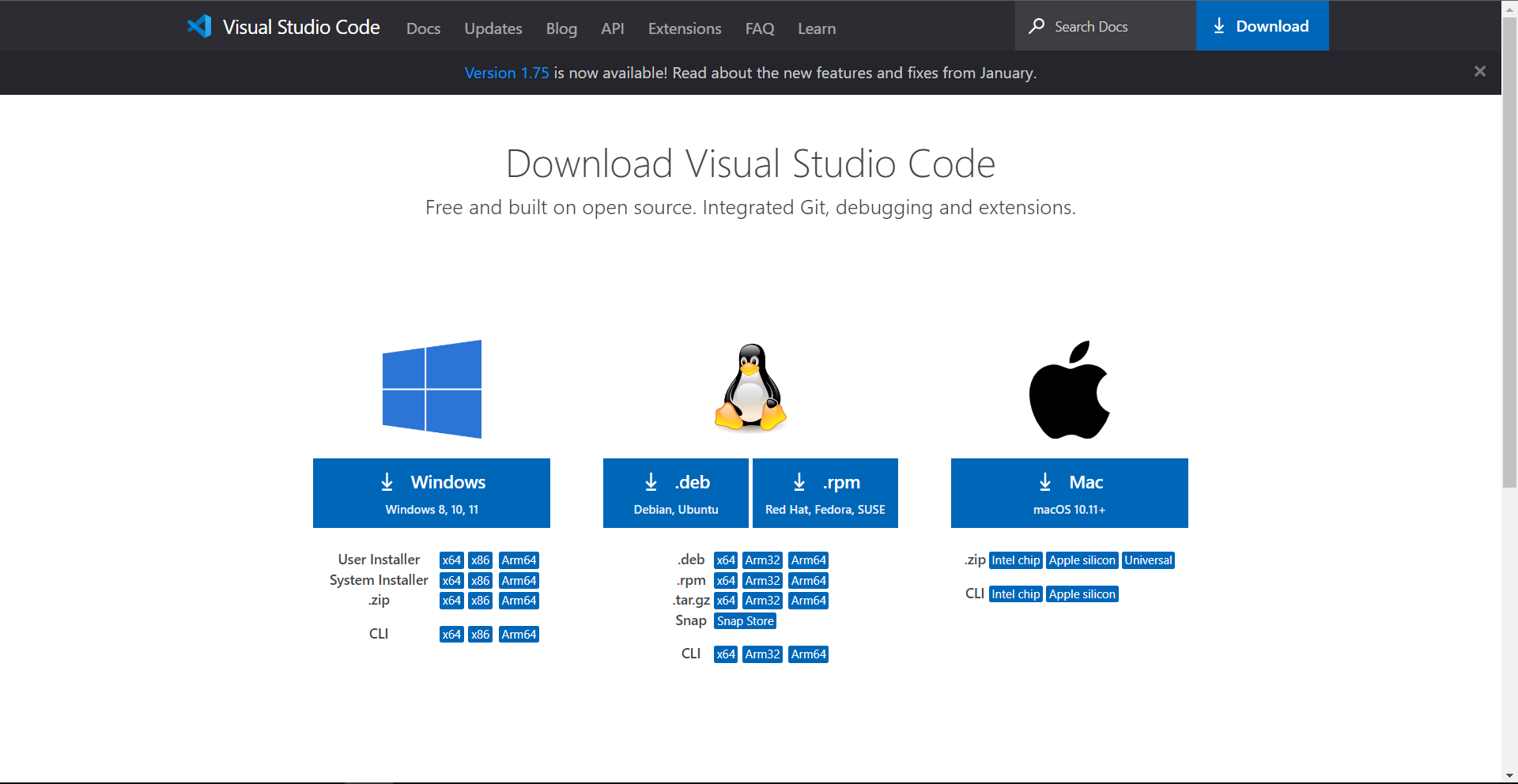
VSCode 的安装非常简单,直接无脑安装即可,只需要注意一点。 在选择附加任务时,勾选以下所有选项,接下来等待安装完成即可。
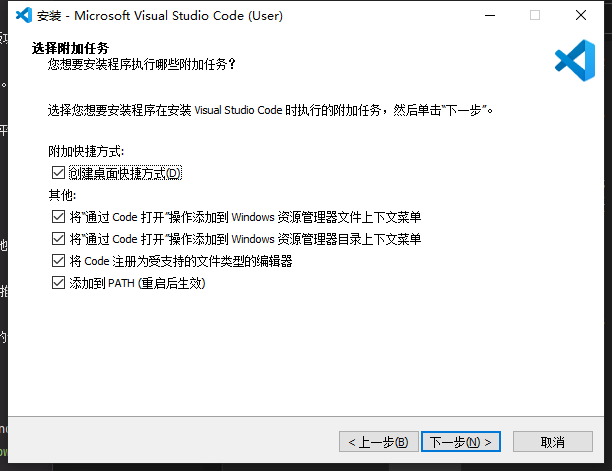
插件安装
安装完成之后,首先我们需要安装中文插件。
打开 VSCode,点击安装扩展,在搜索框输入 Chinese,然后点 Install 就可以:
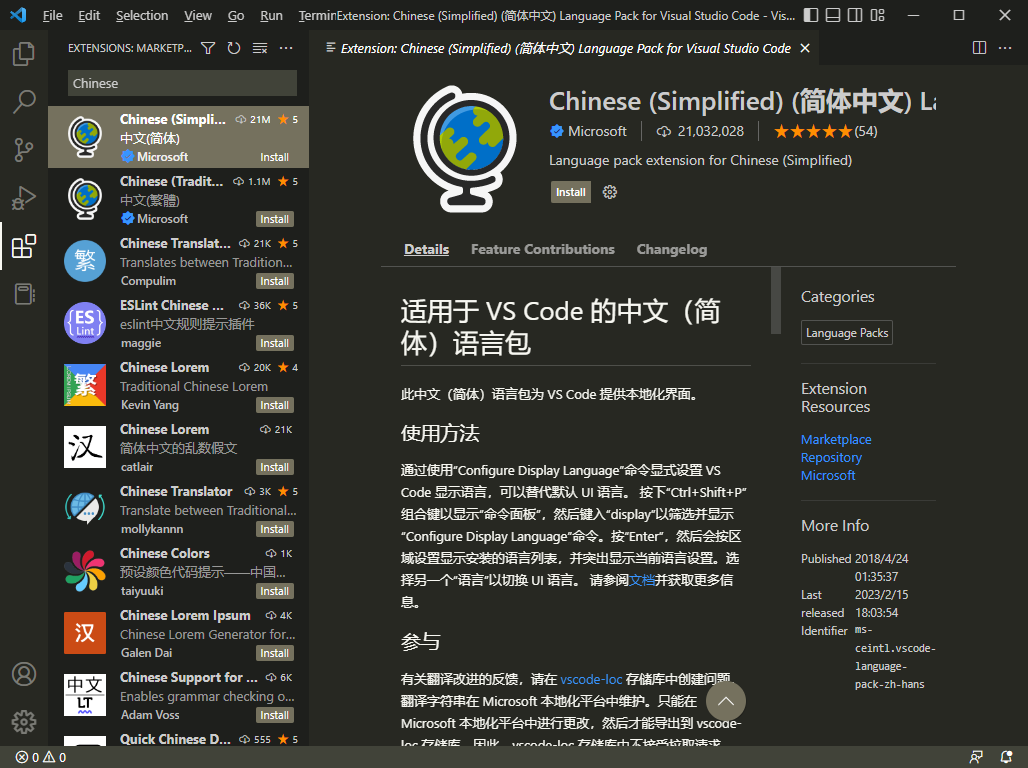
安装完成之后重启 VSCode,界面就编程中文显示了。
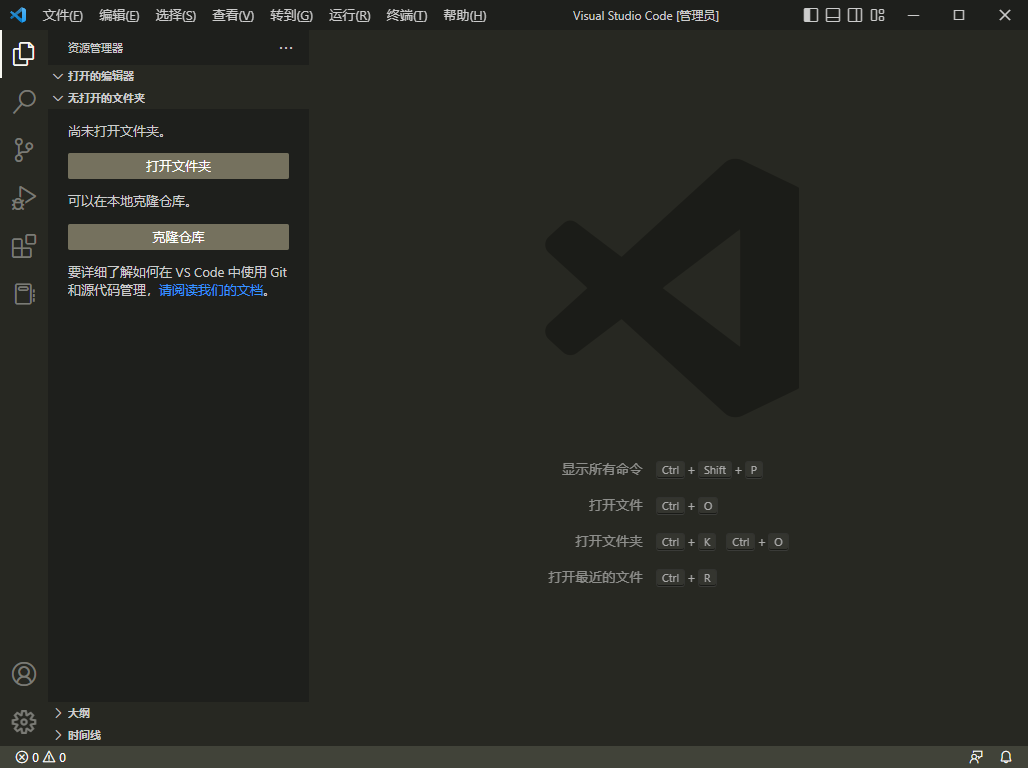
之后,安装 Markdown 相关插件 - Markdown All in One。这个插件可以让你在 VSCode 中使用 Markdown 的基础语法。

现在,我们已经可以使用 VSCode 来敲一些 Markdown 命令了,效果如下:
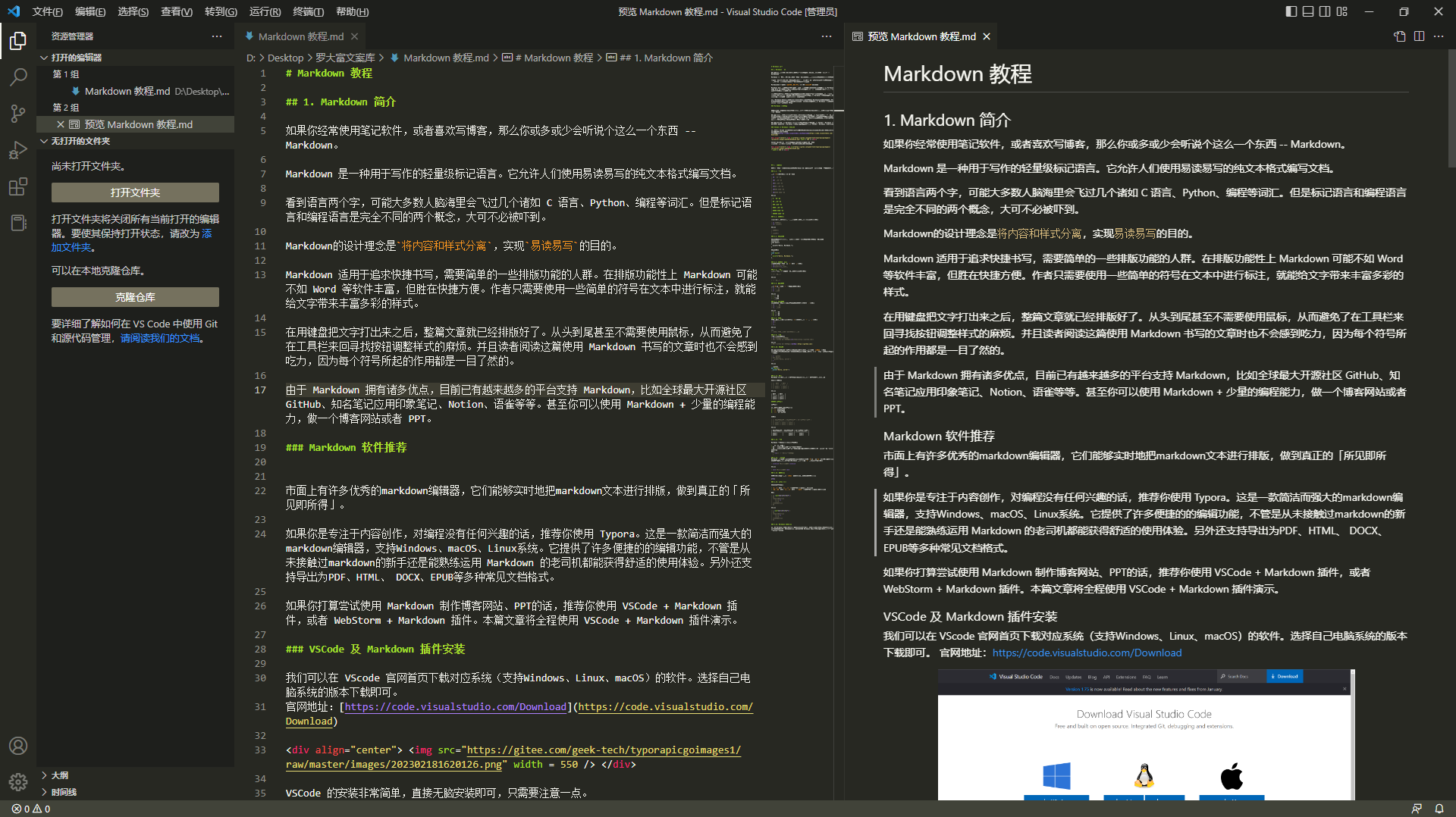
最后,我们再安装一个插件 - Markdown Preview Enhanced。这个插件可以让你拥有更好的 Markdown 写作体验,比如切换主题、导出 PDF 等等。
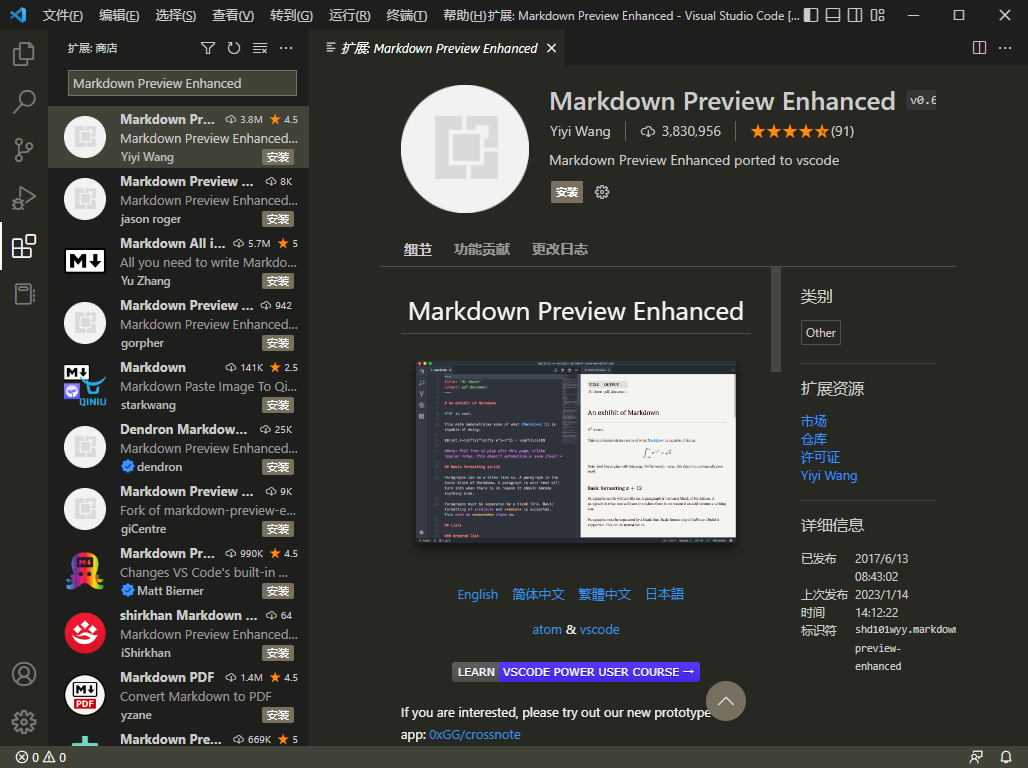
接下来,我们就可以学习 Markdown 的基础语法了。
